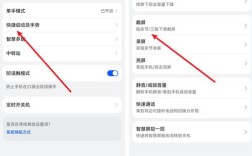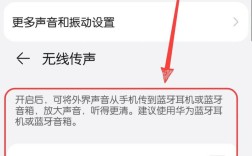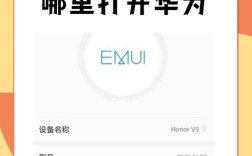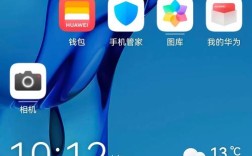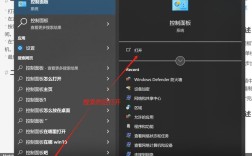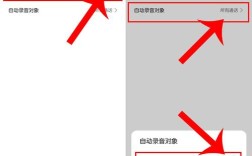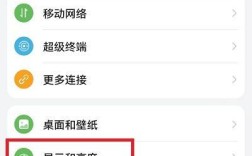华为手机扫描文件的方法有多种,以下是几种常见且有效的方法:
使用华为手机自带的扫描功能
1、通过下拉菜单:
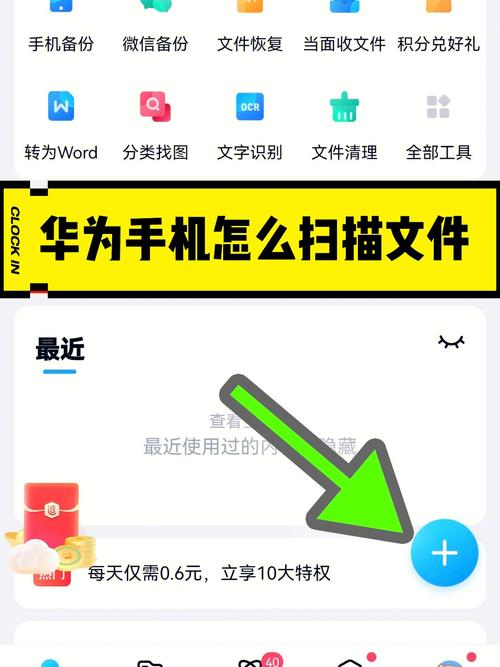
打开华为手机,在桌面顶端下滑,打开下拉菜单。
点击“编辑”按钮,选中底部的“扫描文件”按钮。
进入文件扫描操作界面后,将准备好的文件放在手机前面,点击“文件扫描”按钮进行自动扫描。
拍照后,可以点击照片进入选区调整操作界面,拖动选区的四角顶点,矫正扫描区域,使其更符合需求。
点击确定完成区域调整,如果选区还不符合要求,可以再次点击图片进行调整或继续扫描。
确认无误后,点击“文字误别”,开始文字识别,完成后可将文字结果复制到剪贴板或保存为文件。
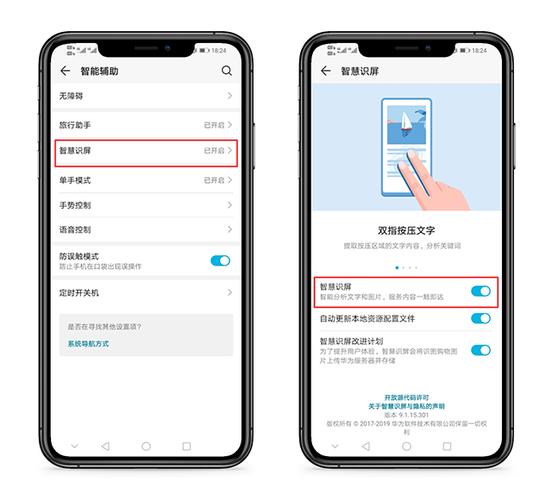
2、通过备忘录:
打开华为手机的备忘录应用。
在备忘录界面,点击右下角的“+”号图标,选择“文档扫描”。
将手机摄像头对准需要扫描的文件,确保文件清晰可见。
点击屏幕下方的拍照按钮进行拍摄,系统会自动识别边框并进行裁剪。
如果需要调整裁剪区域,可以使用手指拖动边框上的四个点来调整。
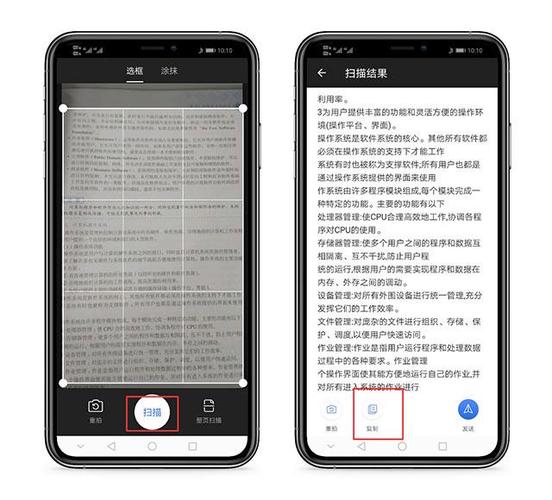
确认无误后,点击“保存”按钮,将扫描好的文件保存到备忘录中。
3、通过智慧视觉:
打开华为手机的相机应用。
在相机界面上方找到“智慧视觉”或“AI相机”的图标(取决于不同型号的手机),点击进入。
在智慧视觉或AI相机界面中,选择“文档扫描”或“扫描”选项。
将纸质文档放在手机相机镜头的视野范围内,确保文档清晰可见。
点击扫描按钮,手机会自动对文档进行扫描并生成电子文档。
根据需要进行进一步的调整和保存。
使用第三方应用
1、迅捷文字识别APP:
下载并安装迅捷文字识别APP。
打开APP,选择传图识字功能。
上传需要扫描的文件图片,APP会自动识别文字内容并提取出来。
支持拍照识别、翻译、手写识别等功能,非常方便实用。
2、微信小程序:
打开微信,搜索“传图识字”小程序。
进入小程序后,点击“开始拍摄”按钮,将手机摄像头对准需要识别的文字图片。
拍摄完成后,小程序会自动识别图片中的文字并提取出来。
注意事项
在使用华为手机自带的扫描功能时,请确保手机系统版本为EMUI9.1以上,因为该功能在较低版本的系统中可能不可用。
在扫描过程中,请确保环境光线充足且稳定,以避免因光线不足或抖动导致扫描效果不佳。
如果扫描的文档有多页,需要分别进行扫描,并将多个扫描结果合并成一个电子文档。
相关问题解答
1、华为手机如何扫描照片变成电子档?
可以通过相册中的照片进行扫描,打开相册,选择需要转换的照片,点击更多选项中的“打印”或“生成PDF”等选项,即可将照片转换为电子档。
2、华为手机怎么扫描二维码?
打开华为手机的相机应用,对准二维码进行扫描,如果相机应用没有直接提供扫码功能,可以在应用市场下载专门的扫码应用,微信等社交应用也内置了扫码功能,可以通过这些应用进行二维码扫描。
希望这些信息能帮助你更好地使用华为手机进行文件扫描,如有其他问题,欢迎随时提问。